Muster können im Einzelteil oder in der Baugruppe verwendet werden, um wiederkehrende Formen oder mehrere gleiche Teile an einem Muster zu platzieren. Das spart Zeit, da die Form nicht mehrfach erzeugt bzw. nicht jedes Teil einzeln platziert werden muss.
Auch wenn sich die Anzahl der Musterelemente ändert, wird die Anzahl der platzierten Formelemente oder der verbauten Teile automatisch angepasst.
Beim klassischen Muster sind Sie jedoch auf das Kreis- oder das Rechteckmuster beschränkt. Auch wenn Sie hier die Möglichkeit haben, Elemente oder Bereiche zu unterdrücken, sind Sie nicht sehr flexibel was Form und Ausrichtung betrifft.
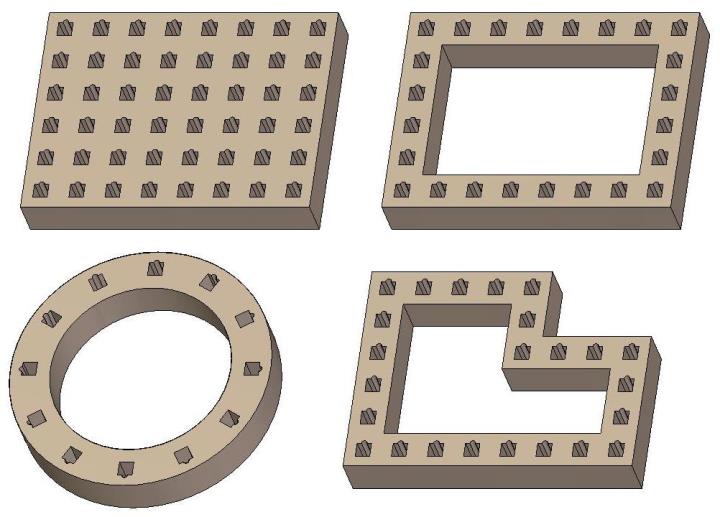
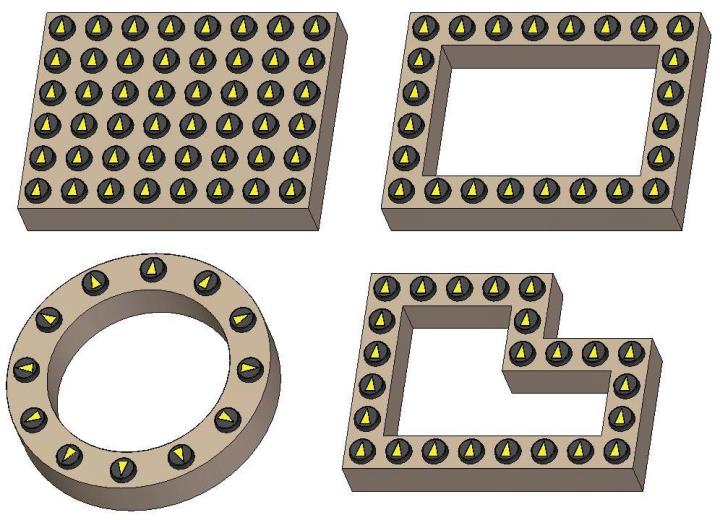
Das, in Solid Edge ST8 eingeführte, Tabellenmuster gibt Ihnen nahezu uneingeschränkte Möglichkeiten, wiederkehrende Formen im Einzelteil anzuordnen, ohne jedes Formelement neu zu erzeugen. In der Baugruppe werden dann die verbauten Teile entsprechend des Musters dupliziert.

Ein Tabellenmuster erstellen
Bevor Sie ein Tabellenmuster erzeugen können, müssen 3 Bedingungen erfüllt sein:
- Es muss eine Excel-Tabelle mit den Mustervorkommnissen vorhanden sein.
- In dem Part muss ein Koordinatensystem existieren, dessen X-Y Ebene parallel zur der Ebene ist, auf der die Mustervorkommnisse liegen werden. Wenn diese Ebene nicht mit der X-Y Ebene des Basiskoordinatensystems identisch ist, dann müssen Sie vor dem Erzeugen des Tabellenmusters ein entsprechendes Koordinatensystem erzeugen.
- Es muss eine Version von Microsoft Excel auf dem Rechner installiert sein.
Sind diese Voraussetzungen erfüllt, starten Sie den Befehl "Muster nach Tabelle". Aktion-Objekt sowie Objekt-Aktion ist hier möglich. Das heißt, Sie können entweder erst den Befehl starten und dann die Formelemente auswählen oder Sie wählen zuerst die Formelemente und startet dann den Befehl.
Wählen Sie anschließend das Koordinatensystem für die Ausrichtung.
Danach erscheint ein Dialog zum Öffnen der Excel-Tabelle, in der die Mustervorkommnisse definiert sind. Zusätzlich sehen Sie hier eine Vorschau des Musters.
Nun legen Sie den Ursprung des Musters fest. Dieser kann das entsprechende Koordinatensystem oder ein beliebiger Eigenpunkt sein. Auch vorab erzeugte Skizzenelemente sind hier möglich, wenn der benötigte Musterursprung nicht durch Eigenpunkte definiert ist.

Die für das Tabellenmuster benötigte Excel-Tabelle besteht aus 3 Spalten ohne Überschrift:
Spalte A – Abstand in X-Richtung
Spalte B – Abstand in Y-Richtung
Spalte C – Verdrehwinkel des Musterelements
In den Zeilen definieren Sie die einzelnen Muster, wobei in der ersten Zeile das Ursprungselement definiert wird.
Für das Ursprungselement wird im Allgemeinen in allen 3 Spalten der Wert 0 eingetragen. Andere Werte als 0 sind hier zwar möglich, aber für den Normalfall nicht sinnvoll. Die Werte für die Mustervorkommnisse können positiv, negativ oder Null sein, je nach gewünschter Position.
Tabellenmuster editieren
Wie nahezu jedes Solid Edge Formelement können Sie natürlich das Tabellenmuster während der Erzeugung oder nachträglich über "Definition bearbeiten" editieren.
Mit einem Klick auf „Bearbeiten“ öffnet sich die zugehörige Excel-Tabelle. Sie können hier nun beliebige Modifikationen durführen. Hinzufügen und Entfernen von Mustervorkommnissen oder Ändern der Position und des Drehwinkels sind möglich. Die Änderungen werden übernommen, wenn Sie zuerst die Excel-Datei speichern und dann in Solid Edge auf „Aktualisieren“ klicken.
Natürlich wird das Muster im Part auch angepasst, wenn Sie die Excel-Tabelle ändern, ohne dass das Teil in Solid Edge geöffnet ist. Die Änderungen werden dann beim Öffnen des Parts übernommen.
Weitere Beispiele für Tabellenmuster
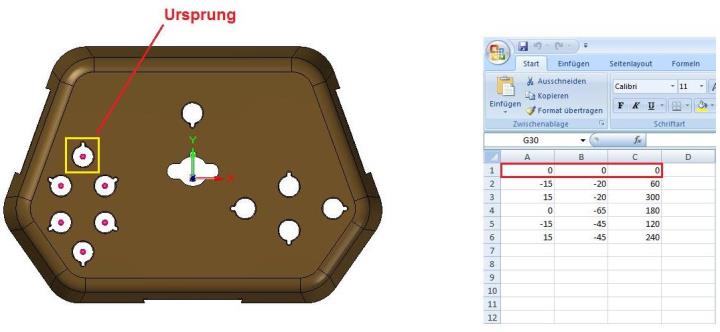
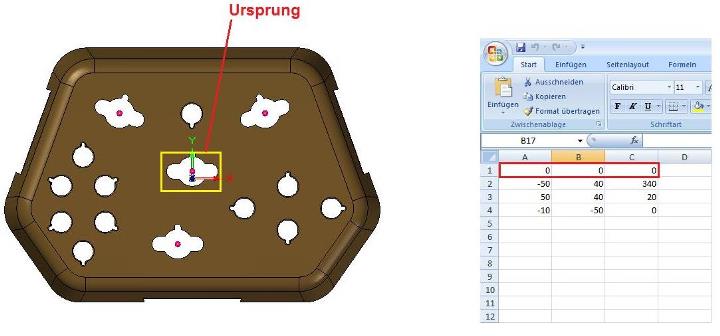
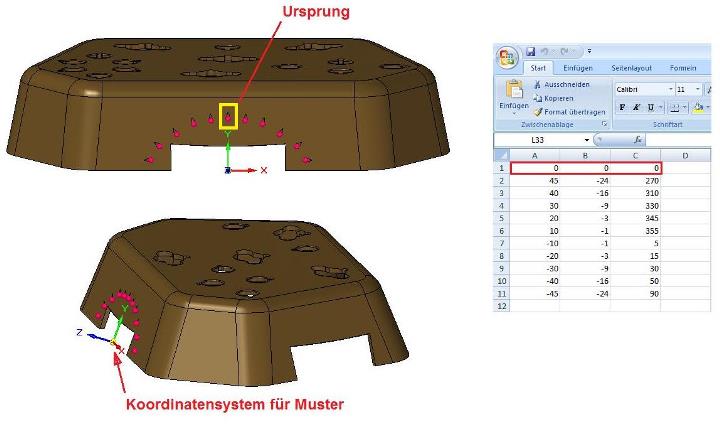
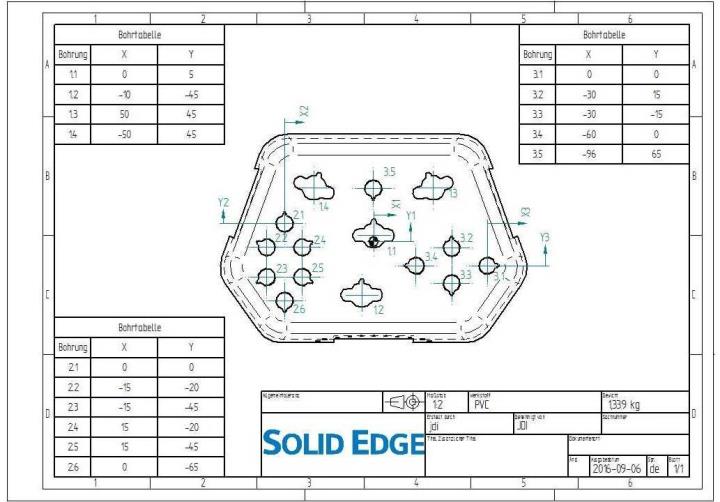
Sie möchten mehr lernen?
Wir haben die richtige Lösung für Sie – Solid Edge Schulungen als Online-Training, Inhouse-Workshop oder Kurse in unseren Schulungsräumen der PBU CAD-Systeme GmbH.
